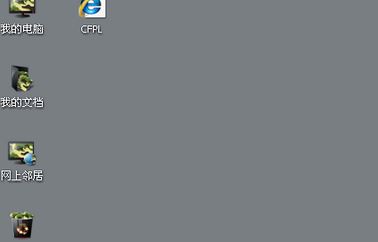
win7桌面壁纸自动消失的修复方法:
1、首先确保你的win7系统已经激活,如果未激活的话那么桌面壁纸是会自动消失的,激活工具:
win7 activation v1.7(Win7激活工具官方下载)
Win7 KMS激活工具(支持Win7企业版/Win7专业版)
2、桌面壁纸设置完成后,按下win+R组合键打开运行,运行 gpedit.msc 点击确定打开组策略;
3、依次打开 用户配置》管理模板》桌面 在右侧找到 “退出时不保存设置”改为“已禁止” 点击确定保存设置即可!
通过以上方法进行操作之后即可有效解决win7旗舰版操作系统中桌面壁纸自动消失的故障,大家快去试试吧!
相关文章:
win7电脑桌面图标自动消失怎么办?win7桌面图标消失解决方法
win7旗舰版远程桌面连接无法记住密码的解决方法
分享到:

